So melden Sie sich mit oder ohne Passwort von der Apple-ID ab
Es gibt einige Gründe warum Sie sich von Ihrer Apple-ID abmelden müssenBevor Sie beispielsweise Ihr Apple-Gerät verkaufen oder verschenken, müssen Sie sich von allen Ihren Konten abmelden, um dessen Wert zu steigern. Darüber hinaus können Sie Ihr Konto abmelden, um den Zugriff Dritter auf Ihre Daten zu verhindern. Wenn Sie ein neues Konto haben, muss das alte Konto von Ihrem Gerät abgemeldet werden. Diese Anleitung zeigt die Vorgehensweise auf verschiedenen Plattformen.
SEITENINHALT:
Teil 1: So melden Sie sich auf dem iPhone/iPad/der Apple Watch von Ihrer Apple-ID ab
So melden Sie sich auf dem iPhone/iPad von der Apple-ID ab
Was passiert, wenn Sie sich von Ihrer Apple-ID abmelden? Sie können keine mit Ihrer Apple-ID verknüpften Daten wie Notizen, E-Mails, Kontakte, Kalender, iCloud-Backups, iCloud-Schlüsselbund, iCloud-Fotos, Safari-Lesezeichen usw. anzeigen. Darüber hinaus sind alle Apple-Dienste und -Abonnements wie „Wo ist?“, App Store, iMessage, FaceTime, Apple Music, Apple TV+ usw. nicht mehr zugänglich.

Schritt 1. Öffnen Sie den Microsoft Store auf Ihrem Windows-PC. Einstellungen App auf Ihrem iPhone.
Schritt 2. Tippen Sie auf Ihr Profil.
Schritt 3. Scrollen Sie nach unten und tippen Sie auf Abmelden .
Schritt 4. Geben Sie Ihr Apple-ID-Passwort ein, um „Wo ist?“ zu deaktivieren, wenn Sie dazu aufgefordert werden.
Schritt 5. Aktivieren Sie die Datentypen, die Sie behalten möchten, und tippen Sie auf Abmelden.
Schritt 6. Zum Schluss tippen Sie auf Abmelden erneut, um die Abmeldung von der Apple-ID auf Ihrem iPhone oder iPad zu bestätigen.
So melden Sie sich von der Apple-ID auf der Apple Watch ab
Wenn Sie sich auf dem mit Ihrer Apple Watch gekoppelten iPhone von Ihrer Apple-ID abmelden, melden Sie sich automatisch auch vom Konto auf Ihrer Apple Watch ab. Anders ausgedrückt: Wenn Sie sich auf Ihrem iPhone von Ihrem Konto abmelden, wird das Konto auch von Ihrer Apple Watch abgemeldet.
So melden Sie sich von der Apple-ID für ein anderes Gerät ab
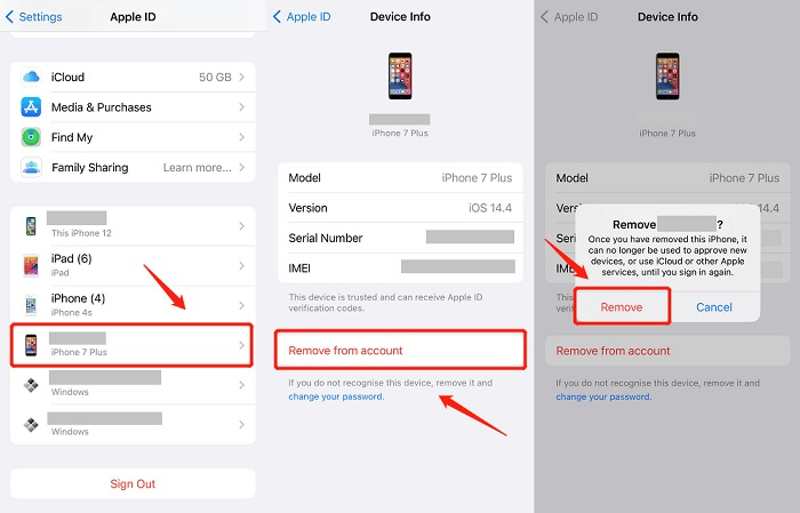
Schritt 1. Um sich von der Apple-ID für ein anderes Gerät auf Ihrem iPhone abzumelden, gehen Sie zu Einstellungen App.
Schritt 2. Tippen Sie auf Ihr Profil.
Schritt 3. Scrollen Sie nach unten und wählen Sie das Zielgerät aus.
Schritt 4. Tippen Sie auf die Vom Konto entfernen .
Schritt 5. Tippen Sie bei Aufforderung auf das Entfernen Schaltfläche im Warnfeld.
Teil 2: So melden Sie sich auf dem Mac von der Apple-ID ab
So melden Sie sich auf dem Mac von der Apple-ID ab
Um Apple-Dienste auf Ihrem Mac zu nutzen und Daten zwischen Ihren Apple-Produkten zu synchronisieren, müssen Sie sich bei einem Apple-ID-Konto anmelden. Um sich auf dem Mac von Ihrer Apple-ID abzumelden, führen Sie die folgenden Schritte aus:

Schritt 1. Gehen Sie zum Apple Menü und wählen Sie Systemeinstellungen.
Schritt 2. Drücken Sie Ihr Apple-Konto auf der Seitenleiste.
Schritt 3. Tippen Sie dann auf Abmelden Knopf am unteren Rand.
Schritt 4. Wenn Sie dazu aufgefordert werden, geben Sie Ihr Apple-ID-Passwort ein.
Schritt 5. Aktivieren Sie die Kontrollkästchen neben den Daten, die Sie behalten möchten, und klicken Sie auf Bewahren Sie eine Kopie auf.
Hinweis: Wählen Sie auf einer älteren Version von macOS Systemeinstellungen in England, Apple Klicken Sie im Menü apple ID, Zu gehen Übersichtund traf Abmelden.
So melden Sie sich von der Apple-ID für ein anderes Gerät auf dem Mac ab
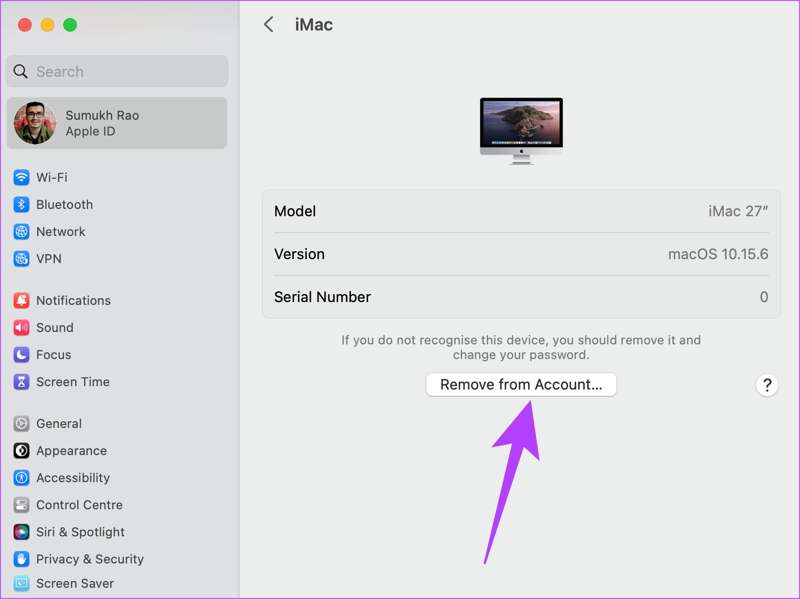
Schritt 1. Um sich von Ihrem Mac aus auf einem anderen Gerät von Ihrer Apple-ID abzumelden, wählen Sie Systemeinstellungen in England, Apple Menü.
Schritt 2. Klicken Sie in der Seitenleiste auf Ihre Apple-ID.
Schritt 3. Wählen Sie das gewünschte Gerät aus und klicken Sie auf das Vom Konto entfernen .
Schritt 4. Klicken Sie abschließend auf Entfernen um die Aktion zu bestätigen.
Teil 3: So melden Sie sich auf einem PC von der Apple-ID ab
Obwohl PCs nicht zum Apple-Ökosystem gehören, müssen Sie sich bei Ihrem apple ID in iTunes für PC, um die iTunes-Mediathek und andere Funktionen zu nutzen. Sie müssen sich von Ihrer Apple-ID abmelden, wenn Sie dieses Konto nicht mehr verwenden.
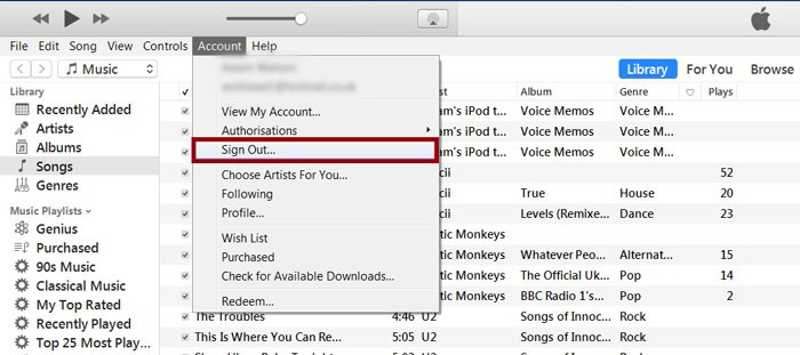
Schritt 1. Öffnen Sie die neueste Version von iTunes auf Ihrem Desktop.
Schritt 2. Gehen Sie zum Konto Menü auf der oberen Multifunktionsleiste.
Schritt 3. Klicke Abmelden um sich von Ihrem iTunes abzumelden.
Teil 4: So melden Sie sich ohne Passwort von der Apple-ID auf dem iPhone ab
Wenn Sie sich auf Ihrem iPhone oder iPad von Ihrem Konto abmelden, können verschiedene Probleme auftreten, z. B. ist die Schaltfläche zum Abmelden der Apple-ID aufgrund von Einschränkungen nicht verfügbar oder die Apple-ID-Abmeldung ist ausgegraut. Glücklicherweise Apeaksoft iOS Unlocker kann Ihnen helfen, dieses Problem schnell zu lösen. Es erzwingt die Entfernung des Apple-Kontos, das Sie nicht von einem iOS-Gerät abmelden lässt. Darüber hinaus ist es dank seines benutzerfreundlichen Designs eine gute Option für Laien.
Der beste Weg, sich ohne Passwort von der Apple-ID auf Ihrem iPhone abzumelden
- Melden Sie sich ohne Kennwort von der Apple-ID ab.
- Integrieren Sie eine intuitive und einfach zu navigierende Benutzeroberfläche.
- Verfügbar für deaktivierte Apple-ID und nicht funktionierendes Konto.
- Unterstützt die neuesten Versionen von iOS und iPadOS.
Sicherer Download
Sicherer Download

So melden Sie sich auf Ihrem iPhone/iPad von der Apple-ID ab
Schritt 1. Verbinden Sie sich mit Ihrem Gerät
Starten Sie die beste Software zum Entfernen der Apple-ID, sobald sie auf Ihrem PC installiert ist. Es gibt eine weitere Version für Mac. Verbinden Sie Ihr iPhone oder iPad mit einem Lightning-Kabel mit Ihrem PC. Wählen Sie die Apple ID entfernen Modus und klicken Sie auf die Start Schaltfläche, nachdem Ihr Gerät erkannt wurde.

Schritt 2. Apple ID abmelden
Situation 1: „Wo ist?“ ist deaktiviert
If Finde meine deaktiviert ist, meldet sich die Software automatisch von der Apple-ID auf Ihrem Gerät ab.
Situation 2: „Wo ist?“ ist aktiviert
Unter iOS 11.3 oder früher öffnen Sie die Einstellungen App, gehe zu Allgemein, Zapfhahn Zurücksetzen, und wähle Alle Einstellungen zurücksetzen. Sobald Ihr Gerät neu gestartet ist, erledigt die Software ihre Arbeit.
Aktivieren Sie unter iOS 11.4 oder höher die 2FA auf Ihrem Gerät. Öffnen Sie die Software und geben Sie 0000 und klicken auf SchichtannahmeÜberprüfen Sie Ihre Geräteinformationen und klicken Sie auf Start um die Firmware herunterzuladen. Geben Sie 0000 ein und klicken Sie Sichere dir um mit der Abmeldung von der Apple-ID auf Ihrem iPhone oder iPad zu beginnen.

Fazit
In diesem Handbuch wird So melden Sie sich von der Apple-ID ab Auf iPhone, iPad, Apple Watch, Mac und PC. Folgen Sie unseren Schritten, um Ihr aktuelles Konto mit dem Passwort von Ihrem Gerät zu entfernen. Mit Apeaksoft iOS Unlocker können Sie die Apple-ID ohne Passwort von iOS entfernen. Wenn Sie weitere Fragen zu diesem Thema haben, schreiben Sie diese gerne unter diesen Beitrag.
Ähnliche Artikel
Schauen Sie sich 5 Möglichkeiten zum Zurücksetzen des iPad ohne Apple-ID an. Dann können Sie viel Zeit sparen, Ihr iPad aufzufrischen, wodurch auch viele Systemfehler behoben werden.
Apple-ID und iCloud sind zwar zwei verschiedene Dienste, auf die jedoch mit derselben E-Mail-Adresse und demselben Passwort zugegriffen werden kann, es sich jedoch tatsächlich um zwei Konten handelt.
Der Fehler „Apple-ID nicht aktiv“ tritt auf, wenn bei Ihrer Apple-ID ein Sicherheitsproblem auftritt. Sie können sie mit einem iPhone-Unlocker problemlos reaktivieren.
Warum ist meine Apple-ID ausgegraut? Normalerweise liegt das an der Apple-ID oder der Bildschirmzeit. Sie können Apeaksoft iOS Unlocker oder andere Methoden verwenden, um das Problem zu lösen.

